Conto cliente del negozio online
Come creare account cliente con la cronologia degli acquisti e gestire gli ordini come proprietario del negozio
Fornite agli utenti autorizzati l'accesso alla loro cronologia degli acquisti e semplificate il processo di presentazione di nuovi ordini. Gestire gli ordini e consentire agli acquirenti di seguirne lo stato aggiornato.
Come collegare l'account cliente del negozio online al proprio negozio e iniziare a farlo
Impostazione delle opzioni per consentire agli utenti di accedere e registrarsi nel negozio
Autorizzazione, Account Cliente, Ordini, Indirizzi salvati
Nuova scheda di gestione degli ordini nel negozio
Informazioni sullo stato dei pagamenti
Aggiungere e gestire i propri stati
Cosa ottieni in più dopo aver collegato l'Account Personale del Negozio Online
Caratteristiche specifiche dell'interazione delle funzioni
Come disattivare l'account cliente del negozio online nel negozio
Collegamento del conto cliente del negozio online
L'account cliente del negozio online può essere collegato ai piani a pagamento e può essere utilizzato solo in combinazione con il blocco ST100 (Carrello).
Per collegare l'account cliente del negozio online, accedere a Impostazioni del sito → Iscrizione, quindi fare clic su "Connetti" sotto "Account cliente del negozio online".
Andare alle impostazioni delle funzioni e regolarle come si desidera.
Opzioni di autorizzazione al momento dell'ordine: Selezionare se si desidera accettare gli ordini solo dagli utenti autorizzati o se si desidera consentire a tutti di effettuare un ordine.
Creare un account automaticamente al momento dell'ordine. Una volta effettuato un ordine, viene creato automaticamente un account utilizzando l'e-mail specificata, se non è ancora presente nel sistema.
Creare un account automaticamente al momento dell'ordine. Una volta effettuato un ordine, viene creato automaticamente un account utilizzando l'e-mail specificata, se non è ancora presente nel sistema.
Opzioni di autorizzazione per gli acquirenti
È possibile impostare 3 modi per accedere all'account del cliente: Utilizzando una password permanente e un'e-mail, oppure un codice unico via e-mail o numero di telefono (via SMS).
Questo può essere configurato nelle impostazioni avanzate dell'Area soci. È possibile passare rapidamente alle impostazioni dell'Area soci facendo clic sul link.
Questo può essere configurato nelle impostazioni avanzate dell'Area soci. È possibile passare rapidamente alle impostazioni dell'Area soci facendo clic sul link.
Individuare l'opzione "Metodi di iscrizione e accesso" e fare clic su "Modifica".
Nel pop-up, selezionare il metodo di iscrizione e accesso che si desidera utilizzare: E-mail (qui è possibile scegliere una password permanente o un codice una tantum) o numero di telefono (solo con un codice una tantum).
Se si è scelta l'autorizzazione via e-mail, non è necessario configurare nulla di aggiuntivo. Se si desidera utilizzare gli SMS, è necessario aggiungere un gateway SMS secondo la guida "Accesso all'Area soci con SMS".
Come si presenta il conto cliente del negozio online per gli acquirenti
Autorizzazione e inserimento dell'ordine
Una volta che il negozio è collegato, l'autorizzazione si applica a tutte le pagine chiuse dell'Area soci, nonché alle pagine ripubblicate per il negozio online.
Per iscriversi all'Area soci o per effettuare un ordine, gli utenti possono ora utilizzare il carrello o un modulo online come in precedenza.
Per iscriversi all'Area soci o per effettuare un ordine, gli utenti possono ora utilizzare il carrello o un modulo online come in precedenza.
Il design della barra grigia per l'iscrizione e il login nell'Area soci non può essere modificato.
Una volta autorizzato, l'utente vedrà l'icona del profilo su tutte le pagine del sito web con accesso rapido alle sezioni dell'Area Membri come "I miei ordini" e "Prodotti acquistati".
Con i campi del carrello e della spedizione precompilati in base agli ordini precedenti, gli utenti autorizzati possono effettuare un ordine più rapidamente.
La schermata mostra un ordine ripetuto: tutti i campi sono stati compilati automaticamente in base all'ordine precedente.
Conto personale dell'acquirente
Nella pagina principale dell'account cliente del negozio online, l'acquirente ha accesso alle seguenti sezioni: "I miei ordini", "Prodotti acquistati", "Profilo".
I miei ordini
I miei ordini sono gli ultimi ordini attivi di un utente.
Facendo clic sull'ultimo ordine si apre una scheda dettagliata dell'ordine con l'opzione di ripetere l'ordine.
Se si fa clic sul pulsante "Ripeti ordine", il prodotto viene automaticamente aggiunto al carrello con l'ultimo prezzo aggiornato del prodotto nel catalogo.
Facendo clic sull'ultimo ordine si apre una scheda dettagliata dell'ordine con l'opzione di ripetere l'ordine.
Se si fa clic sul pulsante "Ripeti ordine", il prodotto viene automaticamente aggiunto al carrello con l'ultimo prezzo aggiornato del prodotto nel catalogo.
Il prezzo del prodotto sarà diverso da quello della sezione "I miei ordini", se i prezzi del catalogo sono già stati aggiornati dal proprietario del negozio online.
Cliccando su "Cronologia ordini" si apre un elenco di tutti gli ordini. Cliccando su un ordine dall'elenco si aprirà la pagina dettagliata e l'opzione per ripetere l'ordine.
Prodotti acquistati
Prodotti acquistati è l'elenco dei prodotti acquistati con la possibilità di aggiungerli al carrello o di passare alla scheda prodotto.
I titoli dei prodotti già acquistati nell'elenco verranno visualizzati come al momento dell'acquisto e, se il prodotto è disponibile, i prezzi verranno aggiornati ai prezzi correnti del Catalogo. Se il prodotto è esaurito, non verrà visualizzato alcun prezzo.
Il pulsante "Aggiungi al carrello" viene visualizzato solo per i prodotti in stock.
Se il prodotto del catalogo è esaurito, viene visualizzato il pulsante Vai al prodotto. Se il prodotto è stato creato in un blocco e il blocco è stato cancellato, verrà visualizzato il pulsante Vai al catalogo.
Se il prodotto del catalogo è esaurito, viene visualizzato il pulsante Vai al prodotto. Se il prodotto è stato creato in un blocco e il blocco è stato cancellato, verrà visualizzato il pulsante Vai al catalogo.
L'intestazione e il piè di pagina dell'Area membri
L'intestazione e il piè di pagina configurati nelle impostazioni dell'Area soci vengono applicati automaticamente all'Account cliente.
Per assegnare l'intestazione e il piè di pagina al tuo Account Cliente del Negozio Online, accedi alla scheda Area Membri. Fai clic su Impostazioni Area Membri, vai alla scheda "Avanzate" e seleziona "Impostazioni Progetto". Seleziona un'intestazione e un piè di pagina per la tua Area Membri e salva le impostazioni.
L'intestazione e il piè di pagina saranno gli stessi per l'Account cliente del negozio online e per l'Area soci con l'elenco dei corsi. Non è possibile separarli.
La scheda "Ordini
Una volta collegato l'account cliente del negozio online, nel menu del progetto appare la sezione "Ordini".
Affinché l'inserimento ripetuto degli ordini funzioni nella pagina Account cliente, assicurarsi di aggiungere un carrello (blocco ST100) all'intestazione o al piè di pagina.
Qui vengono visualizzati tutti gli ordini inviati dagli utenti con l'account cliente attivato per il negozio online. Il proprietario del sito e i collaboratori possono modificare manualmente lo stato degli ordini e lo stato dei pagamenti.
Importante: Gli ordini vengono memorizzati finché l'Account cliente è abilitato (e 30 giorni dopo la sua disabilitazione).
L'elenco contiene brevi informazioni e, facendo clic su di esso, è possibile passare alla visualizzazione dettagliata e vedere i dettagli dell'ordine.
La visualizzazione dettagliata mostrerà le informazioni sui prodotti, i dati del carrello, il pagamento e l'acquirente (se l'ordine è stato effettuato da un utente autorizzato), nonché la "Nota", un commento interno del proprietario del sito web, che non viene visualizzato dall'acquirente.
La visualizzazione dettagliata mostrerà le informazioni sui prodotti, i dati del carrello, il pagamento e l'acquirente (se l'ordine è stato effettuato da un utente autorizzato), nonché la "Nota", un commento interno del proprietario del sito web, che non viene visualizzato dall'acquirente.
Facendo clic sul nome di un utente, si può passare al suo profilo dettagliato nell'Area soci.
Stati di pagamento
Gli stati di pagamento dipendono dal sistema di pagamento collegato.
Se l'ordine viene inviato senza un sistema di pagamento o se sono state selezionate le opzioni "Contrassegno" o "Bonifico bancario":
Se l'ordine viene inviato senza un sistema di pagamento o se sono state selezionate le opzioni "Contrassegno" o "Bonifico bancario":
- Saranno disponibili gli stati "Non pagato" (iniziale) e "Pagato";
- Gli stati possono essere modificati manualmente.
- Saranno disponibili gli stati "In attesa di pagamento" (iniziale) e "Pagato";
- Lo stato non può essere modificato manualmente, ma viene aggiornato automaticamente in base alle informazioni provenienti dal sistema di pagamento.
Gli stati di pagamento "Pagato" sono sempre visualizzati nel Conto cliente dell'utente.
Stato dell'ordine
Gli stati degli ordini aiutano a organizzare il lavoro con gli ordini e informano gli utenti sulla loro elaborazione. I collaboratori del progetto possono modificare manualmente gli stati e lo stato aggiornato viene visualizzato nella cronologia degli ordini nell'account cliente dell'acquirente.
Importante: gli stati vengono modificati manualmente e non sono sincronizzati con i sistemi esterni.
Si aprirà la scheda Stato, dove è possibile aggiungere i propri stati e assegnarli agli ordini.
Per impostazione predefinita, gli ordini hanno uno stato vuoto, che non viene visualizzato nella cronologia degli ordini dell'acquirente. Non modificare lo stato se gli ordini vengono elaborati in un altro sistema per evitare confusione negli utenti.
Gli stati finali disponibili sono:
- Completato - l'acquisto è stato completato con successo.
- Annullato - l'acquisto è stato annullato.
Puoi modificare lo stato di elaborazione dell'ordine nelle impostazioni. Per gli stati "iniziale", "completato" e "annullato", puoi impostare il colore di sfondo nella sezione "Ordini".
Gli stati finali disponibili sono:
- Completato - l'acquisto è stato completato con successo.
- Annullato - l'acquisto è stato annullato.
Puoi modificare lo stato di elaborazione dell'ordine nelle impostazioni. Per gli stati "iniziale", "completato" e "annullato", puoi impostare il colore di sfondo nella sezione "Ordini".
Importante: tutti gli stati, tranne quello iniziale, vengono visualizzati nella sezione "I miei ordini" dell'account cliente dell'acquirente. Utilizzate nomi e fasi di stato di facile comprensione per gli acquirenti.
Variabili aggiuntive nei servizi di acquisizione dati
Per impostazione predefinita, una volta collegato l'Account cliente del negozio online, le variabili aggiuntive per l'identificazione degli utenti nel database dell'Account cliente saranno inviate ai servizi di acquisizione dati quando si trasferisce un ordine dal Carrello (blocco ST100):
ma_name - nome dell'utente autorizzato.
ma_email - e-mail dell'utente autorizzato.
ma_id - identificatore univoco statico dell'utente autorizzato (ID).
ma_name - nome dell'utente autorizzato.
ma_email - e-mail dell'utente autorizzato.
ma_id - identificatore univoco statico dell'utente autorizzato (ID).
Ulteriori variabili, come il numero di telefono e il nome utente, verranno visualizzate sotto il titolo "Informazioni sull'acquirente".
Account cliente del negozio online e collaboratori del sito web
Tutti i collaboratori al progetto dotati di pieni diritti o di diritti di modifica delle impostazioni del sito web hanno pieno accesso alle impostazioni dell'account cliente del negozio online.
Solo il proprietario del progetto (account) può disattivare l'Account Cliente del Negozio Online. Una volta disattivato, tutte le funzioni non saranno disponibili. Il periodo di archiviazione degli ordini dopo la disattivazione dell'Account Cliente del Negozio Online è di 30 giorni. Allo scadere di questo periodo, i lead verranno eliminati e non sarà più possibile recuperarli.
Solo il proprietario del progetto (account) può disattivare l'Account Cliente del Negozio Online. Una volta disattivato, tutte le funzioni non saranno disponibili. Il periodo di archiviazione degli ordini dopo la disattivazione dell'Account Cliente del Negozio Online è di 30 giorni. Allo scadere di questo periodo, i lead verranno eliminati e non sarà più possibile recuperarli.
Importante: Una volta disattivato l'account cliente del negozio online, assicurarsi di ripubblicare tutte le pagine affinché il sito web funzioni correttamente.
Come disattivare l'account cliente del negozio online
Per disattivare l'account cliente del negozio online, accedere alle Impostazioni del sito, selezionare l'opzione "Account cliente del negozio online" e fare clic sul pulsante "Gestisci".
In fondo alla pagina delle impostazioni, fare clic sul collegamento ipertestuale "Disattiva account cliente del negozio online". Inserire il testo "Disattiva" con la tastiera per confermare l'azione.
In fondo alla pagina delle impostazioni, fare clic sul collegamento ipertestuale "Disattiva account cliente del negozio online". Inserire il testo "Disattiva" con la tastiera per confermare l'azione.
 Centro assistenza
Centro assistenza
